Összegzésként: Tudod, hogyan lehet hangosabbá tenni a videókat akkor is, ha a hangszóró a maximális hangerőre van hangolva? Ez a bejegyzés megmutatja, hogyan növelheti a videók hangerejét. A normál mód és a professzionális/online hangerő-növelő segít a videók hangosabbá tételében.
"Tudja valaki, hogyan lehet hangosítani a videókat? A Windows hangját 100%-ra, a videót magát 100%-ra, a fülhallgató kis kerekét pedig 100%-ra állítom, de még mindig tiszta hangot kapok. A hang még mindig elég hangos. Van valami más mód a hangerő növelésére?"

Néha előfordul, hogy a számítógépen lévő videó hangja nem elég hangos. Hangosabbá szeretné tenni a videót a jobb audiovizuális élmény érdekében. Azonban még ha a hangszóró maximális hangerőre van állítva, akkor sem hallja tisztán a zenét vagy azt, amit az emberek mondanak.
Általában könnyen feltekerheti a hangerőt, hogy hangosabb legyen. Biztosan nem leszel ott, ha ez segíthet. Számos hangerőnövelő eszköz az interneten segíthet a hangerő növelésében. Ez a bejegyzés egyenként mutatja meg a részletes megoldásokat.
Ha nem tudja, hogyan állítsa be a videó hangerejét, itt először bemutatjuk a videó hangerejének szabályozásának alapvető módszerét.
1 lépés Navigáljon az online webhelyre, és játssza le a hangerőt növelni kívánt videót.
2 lépés A videóablak alján talál egy hangszóró ikont, a hangerő-csúszka előhívásához vigye a kurzort fölé. Ezután a hangerő csúszkát jobbra húzva hangosabbá teheti a videót.
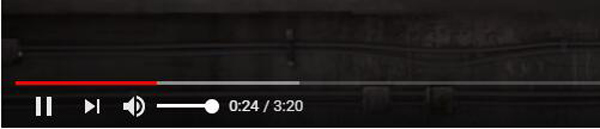
Hasonló módszerrel növelheti a Windows hangszóróját, hogy hangosabb legyen. Ne feledje, hogy a hangszóró ikonra jobb gombbal kattintva további beállítási lehetőségek jelennek meg. Beállíthatja, hogy a videók hangosabbak legyenek.
A videók általában elég hangosak ahhoz, hogy garantáltan tisztán halljon. Bár el kell ismerni, hogy több millió videót töltenek fel különböző minőségben. Némelyikük egészen csendes, hogy tiszta hangot kapjon.
Hasonlóképpen, ha néhány videót szeretne feltölteni, a videó hangerejét is módosítania kell, hogy a nézők jó hangélményt kapjanak. Néha hangosabbá kell tennie a videókat, ha azok csendesek, még a hangszóró és a hangbeállítások teljes hangereje mellett is.
Akár a kirakott, akár a megosztott videók mennyiségét szeretné növelni, az ajánlott hangerő emlékeztető segíthet ebben. Most követheti a következő lépéseket a videók hangosabbá tételéhez.
Videók feltöltése előtt érdemes a videókat szerkeszteni a legjobb hatások elérése érdekében. A bevezetett hangerőnövelő könnyedén növelheti a videó hangerejét. Sőt, számos hasznos szerkesztési funkciót is tartalmaz, amelyek biztosítják, hogy valóban tetsző videókat készíts.
1 lépés Ingyenesen töltse le, telepítse és futtassa ezt a nagy teljesítményű hangerőnövelő szoftvert a számítógépén.

2 lépés Kattints Fájl hozzáadása gombot a menüsorban a hangerő növelni kívánt videó betöltéséhez.

3 lépés Kattints szerkesztése (a varázspálca ikon) a videó szerkesztési ablakba lépéshez. Itt számos szerkesztési lehetőséget láthat, mint például a Forgatás és kivágás, Hatás & Szűrés, vízjel, hang és felirat. Ebben a lépésben az audio opciót kell használnia.
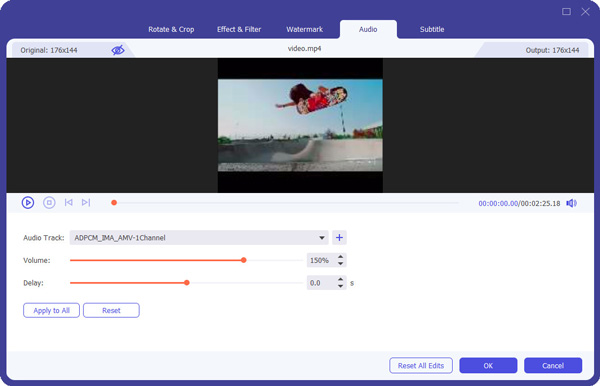
4 lépés Kattints Audio és szabadon állíthatja a hangerőt. A hangerő csúszkát jobbra húzva növelheti a hangerőt. Hasonlóképpen csökkentheti a videó hangerejét a hangerő csúszka balra húzásával.
A videó hangosabbá tétele mellett navigálhat ide Hatások és szűrő lapon szűrők hozzáadásához és a videoeffektusok, például a Fényerő, Kontraszt, Telítettség, Színárnyalat és más beállításához.
5 lépés Kattints OK gomb a művelet megerősítéséhez. Ezután kattintson a gombra Összes konvertálása gombot a szerkesztett videó számítógépre exportálásához. Mielőtt ezt megtenné, kattintson a bal alsó sarokban található legördülő gombra, és válassza ki a videójához megfelelő kimeneti formátumot. Bármilyen népszerű videóformátum támogatott, például FLV, MP4, MOV, AVI, MKV és így tovább.
Ha szeretné növelni néhány online videó hangerejét, ez nagyszerű hangerő emlékeztető nagy szívességet is nyújthat neked.
1 lépés Böngészőjében keresse meg az online webhelyet, és keresse meg azt a videót, amelynek hangerejét szeretné hangosítani.
2 lépés Indítsa el ezt a videó hangerő-növelőt a számítógépén. A videó letöltéséhez ki kell választania Videó a felvétel és a letöltés megkezdéséhez.

3 lépés Szabja testre a rögzítési képernyőt a megfelelő méretre a videók rögzítéséhez. Fordulat Rendszer Sound opció be- és kikapcsolása Mikrofon választási lehetőség. A videó hangerejének növeléséhez fordítsa el jobbra a System Sound csúszkát. Ezután kattintson a pirosra REC gombot a felvétel elindításához.

4 lépés A felvétel során lehetőség van a videó szerkesztésére, szöveggel, sorral és speciális címkével a videóhoz. Sőt, rögzítés közben képernyőképet is készíthet.

5 lépés A rögzítés befejezése után a Stop gombra kattintva megtekintheti a rögzített videó előnézetét, és elmentheti a videót a számítógépére.
Ez a minden funkcionalitású hangerőnövelő beépített médialejátszóval van felszerelve. Közvetlenül hangosabbá teheti a videót, és megtekintheti az előnézeti ablakban.
Az interneten található számos online videohangerő-növelő eszköz segíthet a videók hangosabbá tételében. Ez a megoldás csak a helyi videó hangerejét tudja növelni. Közvetlenül nem tudja hangosabbá tenni az online videókat. Most a következő útmutató segítségével növelheti online a hangerőt.
1 lépés Nyissa meg az online videómennyiséget növelő webhelyet böngészőjében. Itt vesszük VideoLouder példa a webhelyre.
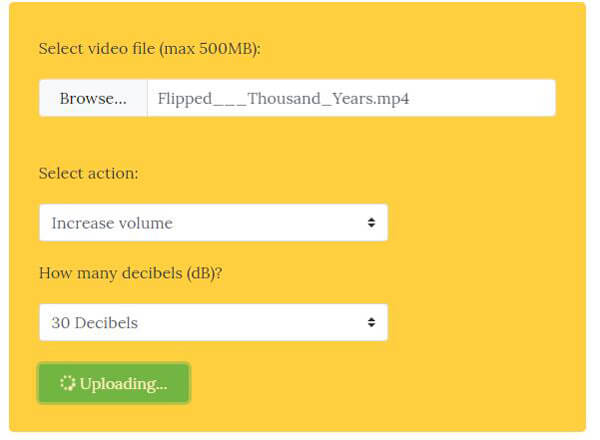
2 lépés Kattints böngésző betölteni a videót. A videó mérete 500 MB lehet.
3 lépés Válassza a Növelje a hangerőt lehetőséget, majd válassza ki a megfelelőt decibel növekedni akarsz.
4 lépés Kattints a Fájl feltöltése gombra a videó betöltéséhez. A feltöltési folyamat befejezése eltart egy ideig. Legyél türelmes.
5 lépés A betöltés után kattintson a gombra Fájl letöltése letöltheti a megnövekedett mennyiségű videót a számítógépére.
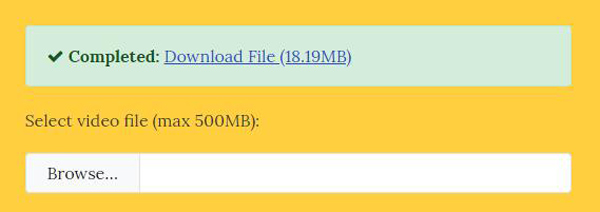
Hogyan engedélyezhetem a hangerő gombot?
Ha a hangerő gomb le van tiltva, ellenőriznie kell, hogy a hang/hangerő engedélyezve van-e az eszközön vagy a böngészőben. Vagy újraindíthatja a böngészőt vagy az eszközt.
Miért nincs hang az online videókon?
a. Lehet, hogy hibák vannak az eszköz vagy a webböngésző hangerő-beállításain.
b. Egyes, az eszközön megnyitott multimédiás programok hanghibákat okozhatnak.
c. Néha előfordulhat, hogy a Flash Player legújabb verziójára történő frissítés nem okoz hangot.
d. Az eszköz gyorsítótárak, sütik és ideiglenes fájlok hibát okozhatnak.
Hogyan lehet felgyorsítani az online videókat?
Videó megtekintésekor érdemes felgyorsítani, hogy gyorsabban fusson. Amikor megnyit egy videót online, kattintson a fogaskerék ikonra, és válassza ki a sebességet. Itt választhatja ki a videó gyorsítását vagy lassítását.
Ezen az oldalon elsősorban arról beszéltünk, hogyan lehet hangosabbá tenni a videókat. Háromféle módszert ajánlunk a videók hangerejének növelésére. Ha még van rejtvényed, írj nekünk.